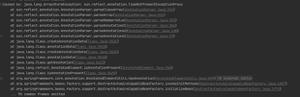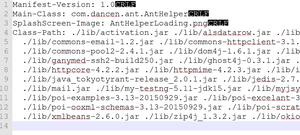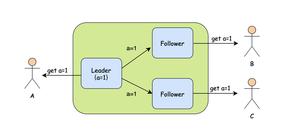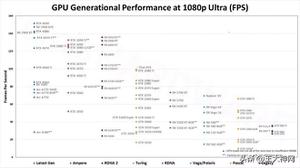Win7下Tomcat7和Apache2.2集成 - java线程例子

Win7下Tomcat7和Apache2.2集成
2012-05-17 18:17
java线程例子
阅读(484)
评论(0)
编辑
收藏
举报
众所周知,Apache是用来架设Web服务器的软件,也是当今最流行的Web服务器软件,在Linux系统中,应用的较为广泛,并和MySQL,PHP一同称为LAMP,构成架设网站的最佳环境。Tomcat是一款非常小巧的,运行JSP/Servlet的容器,但是当真正的使用的时候,在处理静态页面上不如Apache这样的专业Web服务器软件,而Apache处理静态资源比较好,但是动态不行,所以我们常把Apache和一些其他的软件集成起来,取长补短。对于学习java的人来说,Java
Web是必经之路,而整合Tomcat和Apache对于开发Java的Web应用是很有效的。
我的配置如下:
Windows7系统旗舰版,Apache的版本是2.2版本的,由于2.4版没找到对应的JK插件,所以就下了这个:httpd-2.2.22-win32-x86-openssl-0.9.8t.msi。
Tomcat的版本是:7.0.27(最新版),JK插件的版本是适用于Apache2.2的版本。(JK的版本要和apahce相对应,否则会出现错误)。
一、安装Apache
(1)双击自己下载的安装文件,进入Apache的安装程序,至于怎么安装读者可以上网看教程。这里的安装目录是:“D:\Program Files\Apache2.2”。
(2)安装成功后,依次单击“开始菜单”,选择“所有程序”,找到“Apache HTTP Server 2.2”选项,选择其下面的“Control Apache Server”选项,可以看到提供了三个工具,即Start、Restart、Stop。选择Start选项,开启Web服务器,如果想查看服务器的状态,可以选择“Apache
HTTP Server 2.2“下的“Monitor Apache Servers”选项查看当前的状态。选中之后桌面的右下角就出现了一个的标志。代表Web服务器启动成功了。
(3)接下来在浏览器中输入“http://localhost/ ”可以看到如图所示的画面,表示Apache安装成功了。
如果出现It works的字样代表Web服务器安装成功正常工作,因为Apache默认的端口是80端口,如果没出现这个画面,看看是不是该端口被IIS服务器给占用了。
二、安装Tocmat
1、双击tomcat的安装文件,出现如图的安装对话框,选择“next”继续:
2、在许可协议对话框中,单击“I Agree”继续下一步,如图所示:
3、选择tomcat的安装方式,全部选中要安装的文件,单击“next继续”:
4、进入到tomcat的的配置对话框,一般不用改变,选择默认就行,这里填上tomcat的管理员的账号和口令,单击“next”继续:
5、接下来选择jre的位置,tomcat是java编写的,所以需要java虚拟机的支持,如图所示:
6、接下来学则tomcat的安装目录,这里的目录是:“d:\Program Files\Tomcat7”,单击“install”按钮进行安装,如图所示:
7、安装完成之后,在浏览器的地址栏中输入http://localhost:8080/,看到如下的界面,说明安装成功,如图所示:
三、配置JK
要想集成tomcat和Apahce需要通过JK插件来连接,首先将下载的mod_jk.so文件复制到Apache安装目录下的modules下即可,代表JK安装完成。
四、编写workers.properties文件
一个Tomcat worker是一个等待执行的Servlet和JSP的Tomcat的实例,workers.properties文件就是用来定义worker的,Apache通过定义的worker找到具体的tomcat,文件的内容如下:
ps=\worker.list=worker1
worker.worker1.port=8009
worker.worker1.host=localhost
worker.worker1.type=ajp13
worker.worker1.lbfactor=1
五、修改Apache的主配置文件
Apahce安装目录下conf文件下的http.conf文件是Apahce的主配置文件,如果想让JK插件开始工作,必须把这个插件加载到Apahce中,在文件的末尾加上如下几行,我配置的时候没有加“JkMount
/* worker1”这句话出现了看不到默认的页面的情况,如果大家有和我情况相同的加上这句话吧。(在对主配置文件进行更改前,最好备份一下httpd.conf文件,以免出了差错):
LoadModule jk_module modules/mod_jk.soJkWorkersFile conf/workers.properties
JkLogFile logs/mod_jk.log
JkLogLevel debug
JkMount /*.jsp worker1
JkMount /* worker1
最好将tomcat的主目录和Apahce的主目录设置为同一目录,这里是将Apache的默认目录设置为Tomcat的默认主目录。在httpd.conf的文件里找到如下一行,并将它更改为tomcat的默认目录:
DocumentRoot "D:/Program Files/Apache2.2/htdocs"
DocumentRoot "D:\Program Files\Tomcat7\webapps\ROOT"。
接下来在浏览器中输入“ http://localhost/ ”,没有加8080,如果看到tomcat的主界面,说明配置成功。
以上只是我的初学,做了一下简单的配置,以后学的深入了还会对它进行刚改,希望大家理解。
以上是 Win7下Tomcat7和Apache2.2集成 - java线程例子 的全部内容, 来源链接: utcz.com/z/392866.html